Créer plusieurs remises basées sur la quantité dans WooCommerce
Publié: 2019-08-23Offrir des remises est l'un des meilleurs moyens d'attirer plus de clients dans votre boutique WooCommerce. Il est bien évident que les gens préfèrent acheter en soldes. La remise aide à la fois vos clients et votre entreprise.
La remise joue le rôle le plus attrayant dans votre magasin en augmentant le trafic de votre magasin - non seulement pour les articles à prix réduit, vous aurez également des acheteurs potentiels pour d'autres articles dans votre magasin. L'objectif des remises est de vider vos stocks, d'augmenter les revenus de votre magasin, d'inciter les gens à visiter votre magasin régulièrement et de renforcer votre réputation.
Pour atteindre ce qui précède, il est nécessaire que vous puissiez appliquer des remises flexibles à vos magasins WooCommerce. Vous avez certainement besoin d'un plug-in de remise basé sur la quantité WooCommerce pour offrir des remises flexibles ou regrouper plusieurs remises en une seule règle réalisable si vous souhaitez augmenter vos ventes.
Avant de commencer, assurez-vous d'avoir installé et activé le populaire plugin WooCommerce Discount - Woo Discount Rules :
Obtenez le plugin de règles de remise Woo
Table des matières
- Qu'est-ce que la tarification dynamique ?
- Comment définir des remises basées sur la quantité pour augmenter les revenus du magasin ?
- Règles de remise de prix
- Quantité basée sur le produit / la catégorie et les offres BOGO
- Remise basée sur le produit dépendant
- Règles de réduction du panier
- Règles de remise de prix
Qu'est-ce que la tarification dynamique ?
La tarification dynamique, également appelée tarification en temps réel, est une approche hautement flexible permettant de fixer le coût d'un produit ou d'un service. En d'autres termes, l'idée est de créer des remises WooCommerce et d'ajuster le prix du produit ou de la catégorie en référence au comportement d'achat du client.
Vous pourrez obtenir cette fonctionnalité à l'aide du plugin Discount Rules for WooCommerce.
WooCommerce Discount Rules est l'un des meilleurs plugins pour créer des remises pour votre boutique WooCommerce. Cela vous permet de créer des règles à la fois simples et complexes qui augmenteraient éventuellement les ventes de votre magasin.
Comment définir des remises basées sur la quantité pour augmenter les revenus du magasin ?
Les remises basées sur la quantité font partie des stratégies de tarification dynamique. Celles-ci sont mises en œuvre à l'aide des règles de remise WooCommerce dans votre magasin. Ceci est appliqué lorsque vous souhaitez écouler plus rapidement les stocks de votre magasin. Cela amènerait éventuellement du trafic vers votre magasin et augmenterait vos ventes.
Les remises sur les prix basés sur la quantité sont classées dans les catégories suivantes,
Règles de remise de prix - Cette règle s'applique au niveau de prix du produit.
Ex : Bénéficiez d'une remise de 20% sur tous les produits pendant 10 jours.
Les règles de remise sur les prix peuvent être mises en œuvre de deux manières
- Quantité basée sur le produit/la catégorie et les offres BOGO
- Remise basée sur le produit dépendant.
Règles de réduction du panier - La règle est appliquée en fonction du contenu du panier.
Par exemple : obtenez une remise de 30 % si le sous-total dans le panier est supérieur à 500 $.
Pour mettre en œuvre les règles ci-dessus dans votre boutique, il est nécessaire d'installer le plugin WooCommerce Discount Rules dans votre boutique.
Installation:
1. Connectez-vous à votre panneau d'administration WordPress.
2. Allez dans Tableau de bord -> Plugins.
3. Cliquez sur le bouton "Ajouter un nouveau".

4. Recherchez le plugin "Discount Rules for WooCommerce" comme indiqué ci-dessous.
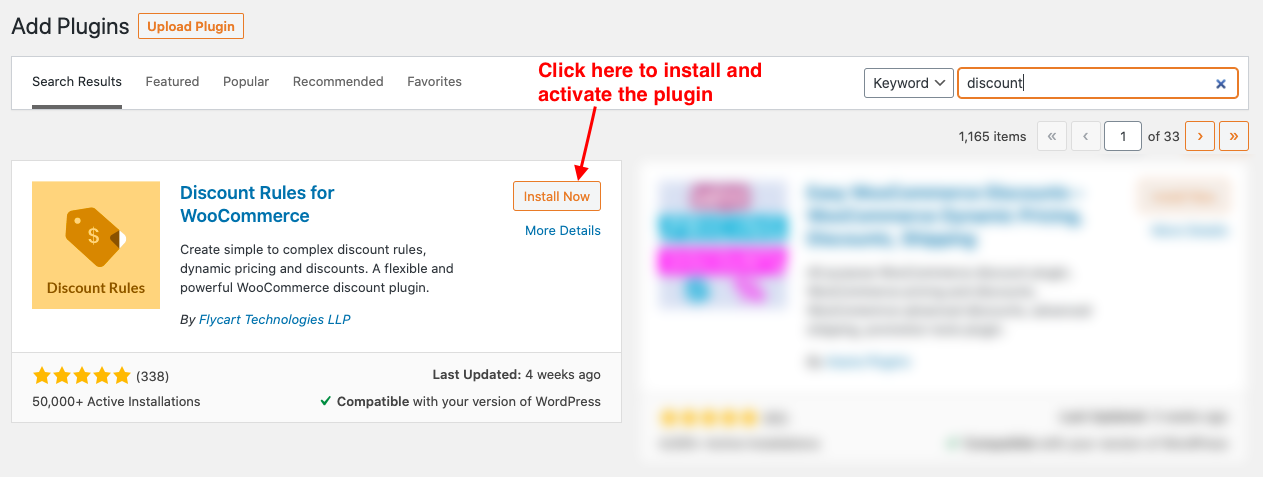
5. Cela installerait et activerait le plugin sur votre boutique WooCommerce.
(Vous pouvez également télécharger le plug-in Discount Rules à partir du référentiel WordPress et l'installer manuellement dans votre magasin.)
Ainsi, l'installation du plugin s'est terminée avec succès.
Diverses règles de remise complexes peuvent être appliquées à l'aide de la version pro de ce plugin.
Voyons maintenant en détail les types de remises basées sur la quantité avec des exemples.
Règles de remise de prix :
Comme mentionné précédemment, les règles de remise de prix sont appliquées au niveau de prix du produit. En d'autres termes, c'est le prix de remise WooCommerce par quantité. Les règles de remise de prix peuvent être appliquées de deux manières.
- Quantité basée sur les offres de produit / catégorie et BOGO.
- Remise basée sur le produit dépendant.
Quantité basée sur le produit / la catégorie et les offres BOGO
La règle de réduction du panier n'est pas applicable pour un produit individuel, une catégorie spécifique répertoriée dans le panier. Cela peut être appliqué au panier sans tenir compte du prix du produit. La règle du panier est applicable même sur les produits vendus en gros et calcule toujours la remise en fonction de la quantité dans WooCommerce.
Par exemple :
Achetez 3 produits et obtenez 10% de réduction,
Achetez 2 produits de la catégorie électronique et obtenez 20 % de réduction.
Lorsque vous créez une règle de remise de prix, les paramétrages requis sont à effectuer dans trois onglets comme suit,
- Général
- Condition
- Remise.
Rentrons dans le détail avec ces onglets ainsi que les réglages avec quelques exemples adaptés
Créons une règle de prix pour l'exemple ci-dessous,
Exemple 1 : Achetez 3 articles et bénéficiez d'une offre de 10 %
Sélectionnez "Woo Discount Rules" dans votre tableau de bord WordPress
Cliquez sur l'onglet Règles de remise de prix -> Ajouter une nouvelle règle
Comme illustré ci-dessous,
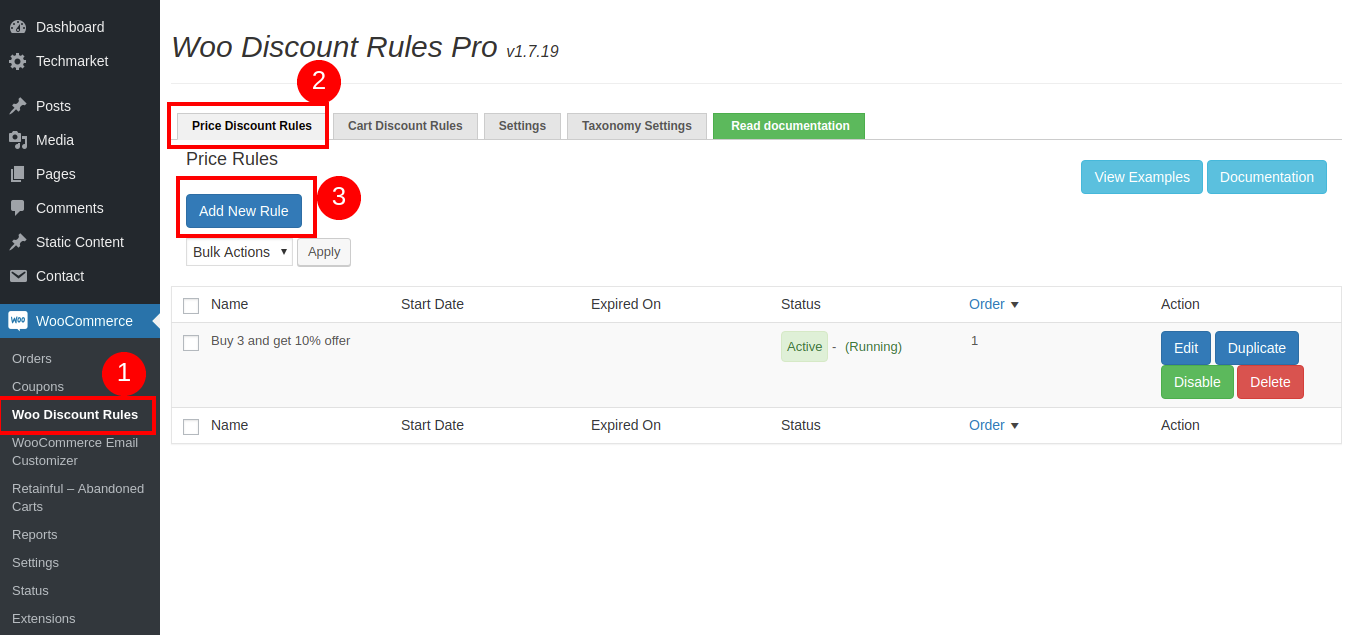
En cliquant sur "Ajouter une nouvelle règle", vous accédez à la page ci-dessous,
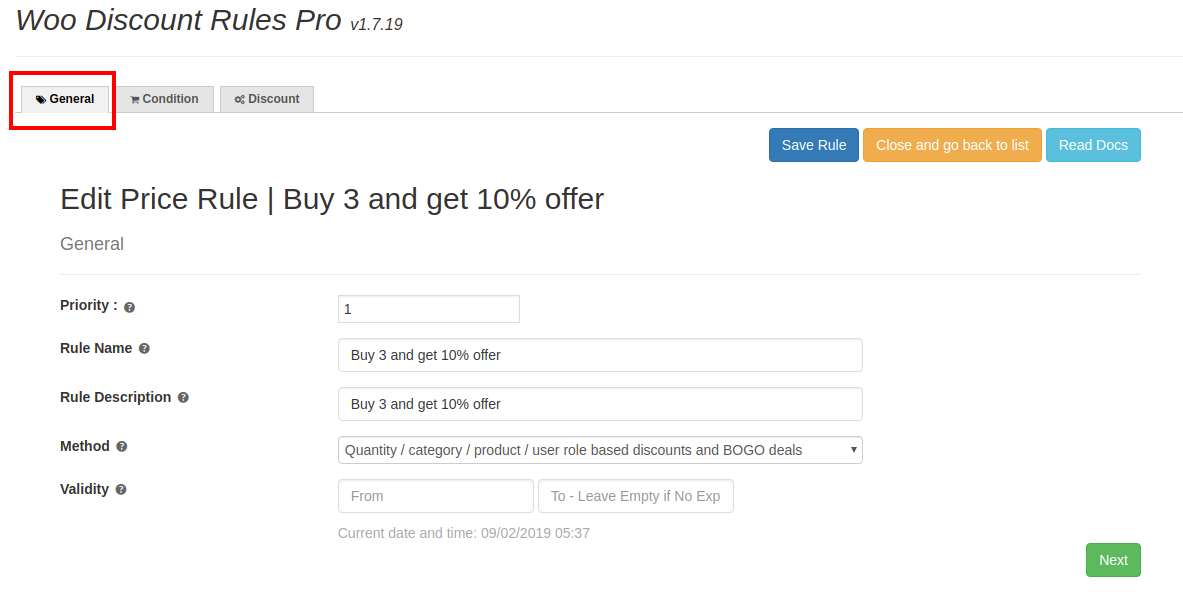
La première étape pour créer votre règle de prix est de remplir l'onglet "Général" comme indiqué ci-dessus.
Général:
Il contient les détails généraux de votre règle
- Priorité - Ceci est utile lorsque vous avez plusieurs règles à appliquer à votre boutique. En fonction de la priorité, les règles respectives seront appliquées au magasin. Plusieurs règles ne doivent pas avoir la même priorité.
- Nom de la règle - La règle à appliquer pour votre magasin. Cela sera affiché dans le tableau des remises sur la page du produit (cela peut être activé dans les paramètres de votre plugin)
Dans cet exemple, "Achetez 3 articles et obtenez une offre de 10 %." - Description de la règle - La description de la règle créée.
- Méthode - Assurez-vous que la méthode sélectionnée est « Basée sur la quantité par produit/catégorie et offres BOGO »
- Validité - La période pendant laquelle la règle doit être active.
Par exemple : si l'offre est valable 10 jours, les champs "FROM" et "TO" doivent être renseignés selon les besoins. S'il n'est pas rempli, cela signifie que l'offre est toujours active.
Condition:
La condition de la règle peut être personnalisée dans cet onglet. L'image ci-dessous illustre l'onglet condition.
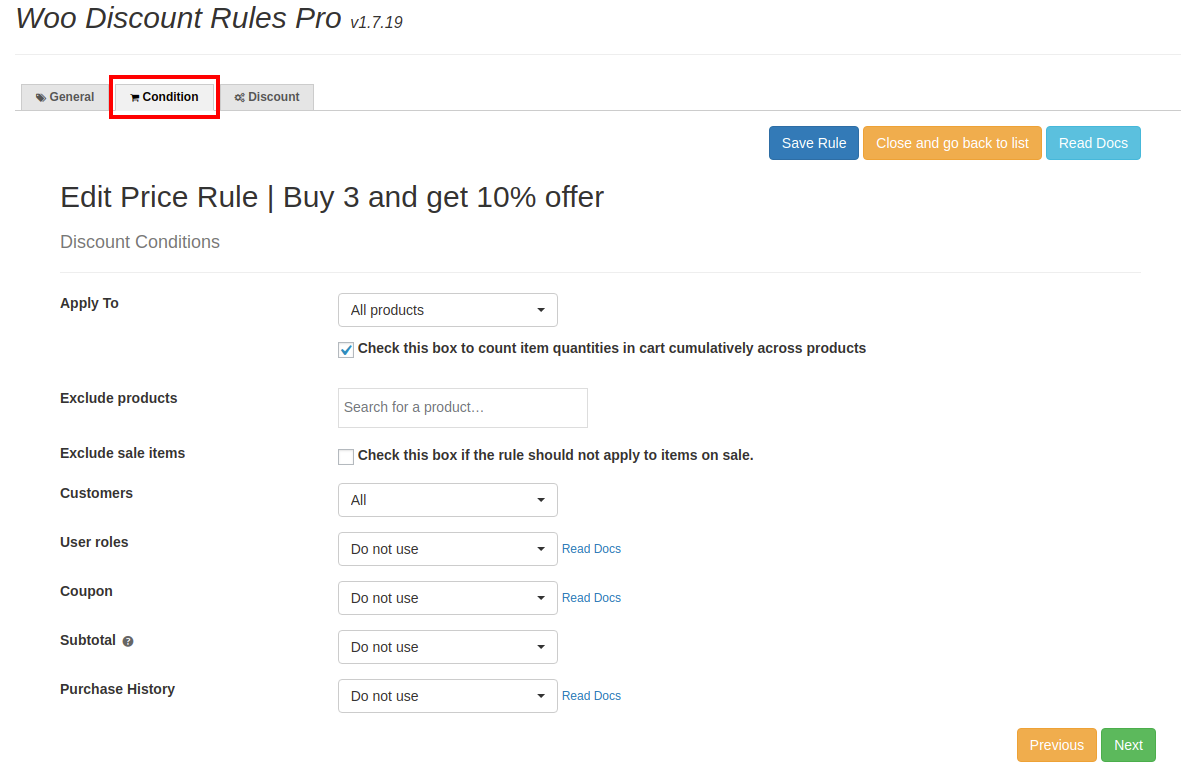
Appliquer à - Sélectionnez "Tous les produits" si la règle doit être appliquée à tous les produits de votre boutique WooCommerce.
Vous pouvez même limiter la remise pour un produit, une catégorie et des attributs spécifiques.
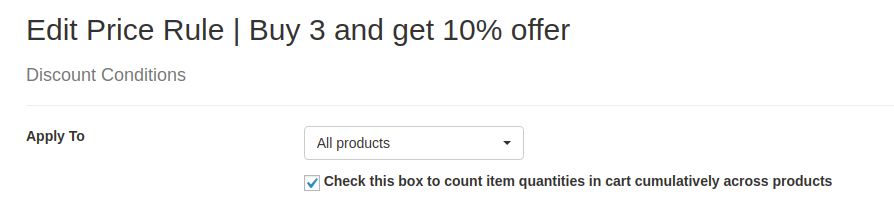
Assurez-vous de cocher "Cochez cette case pour compter les quantités d'articles dans le panier de manière cumulative sur tous les produits" comme indiqué ci-dessus
pour inclure les quantités sur le panier en tant que produits individuels.

Remise : la plage de quantité et le pourcentage de remise sont configurés ici.
La remise de prix par produit peut également être configurée si nécessaire.
Cliquez sur "Suivant", cela vous mènera à l'onglet Remise comme indiqué ci-dessous.
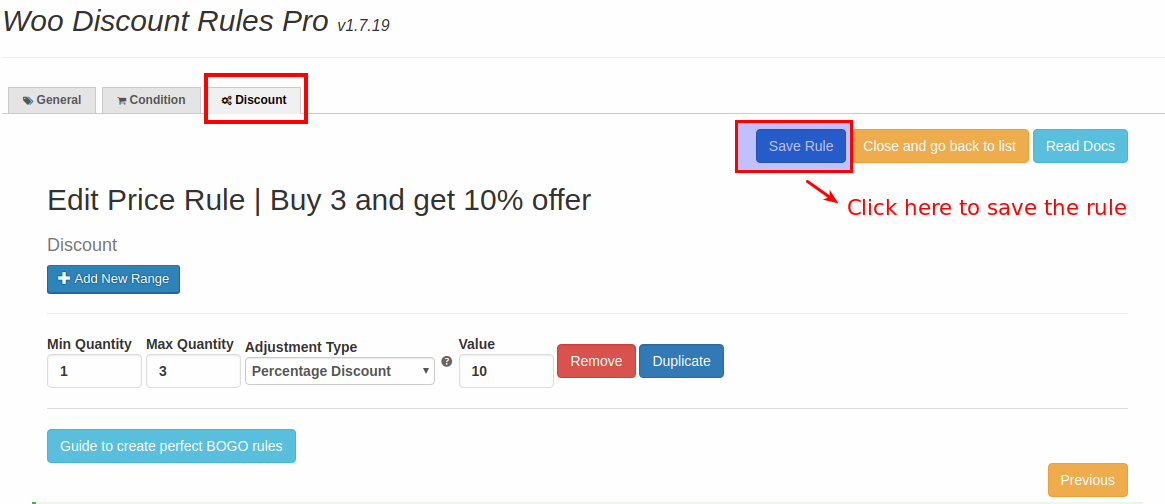
Entrez la quantité minimale et maximale des produits
Sélectionnez le type d'ajustement en tant que "Remise en pourcentage" et entrez la valeur de remise pour votre règle.
Selon l'exemple, un maximum de 3 produits doivent être achetés en magasin pour une remise de 10 %.
La sortie pour l'exemple ci-dessus est comme indiqué ci-dessous
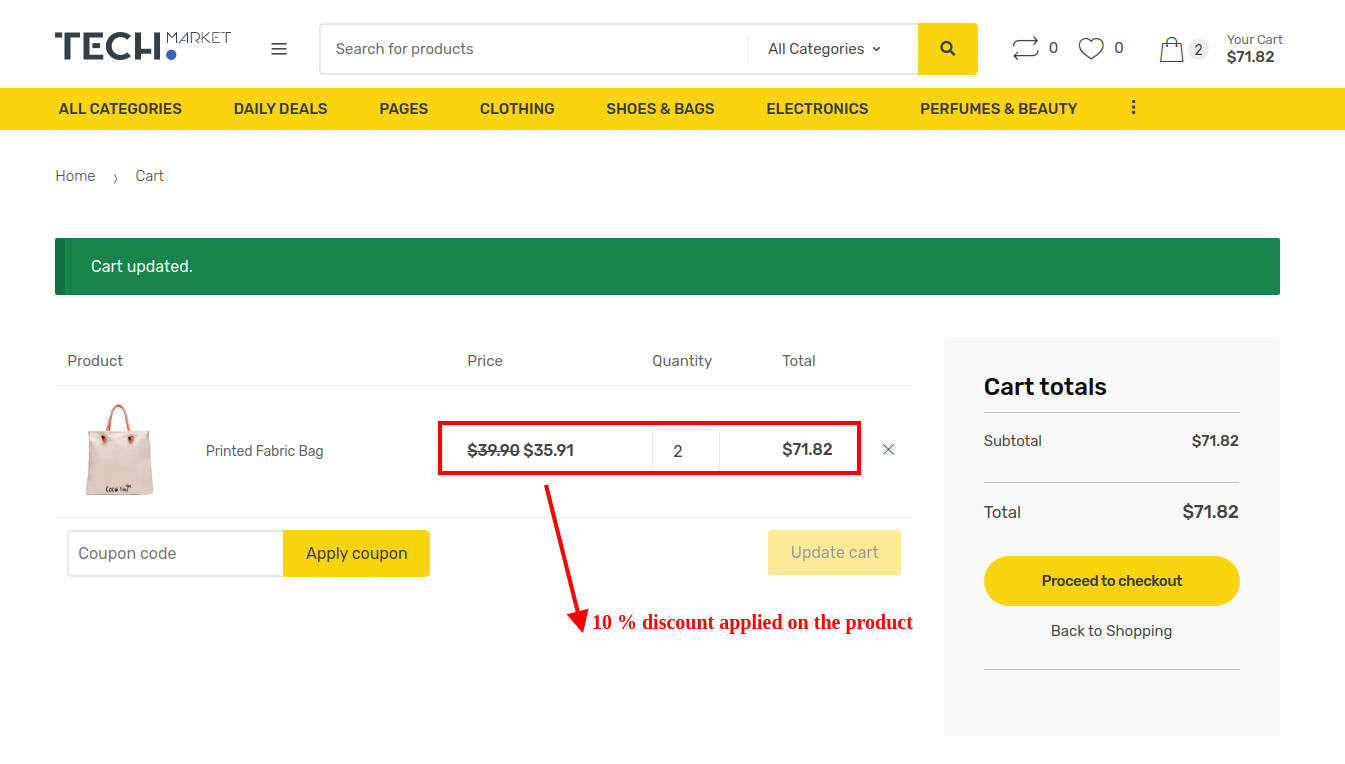
Les règles de remise de prix dans les règles de remise WooCommerce vous permettent d'appliquer une remise pour les éléments suivants :
- Tous les produits
- Produit spécifique
- Catégories spécifiques
- Attributs spécifiques.
Voyons quelques exemples supplémentaires d'offres basées sur la quantité par produit / catégorie et BOGO dans les règles de remise sur les prix.
Exemple 2 : Offrez 50 % de réduction sur tous les produits de la catégorie Parfums
Les paramètres de l'onglet Général pour l'exemple ci-dessus sont illustrés ci-dessous
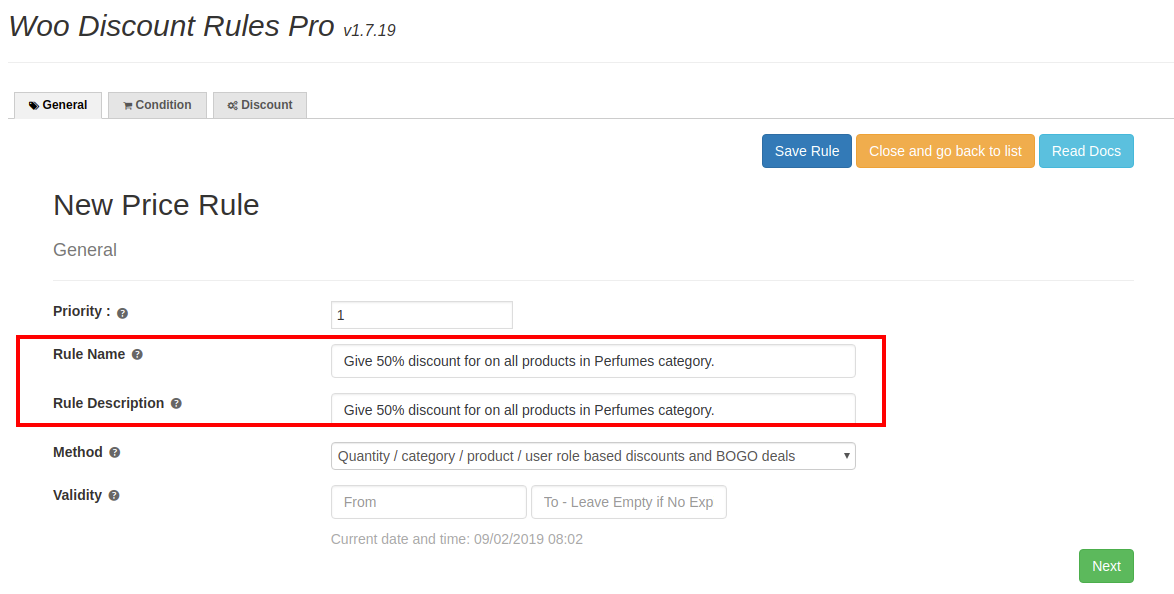
Les paramètres de l'onglet Condition sont configurés selon les besoins.
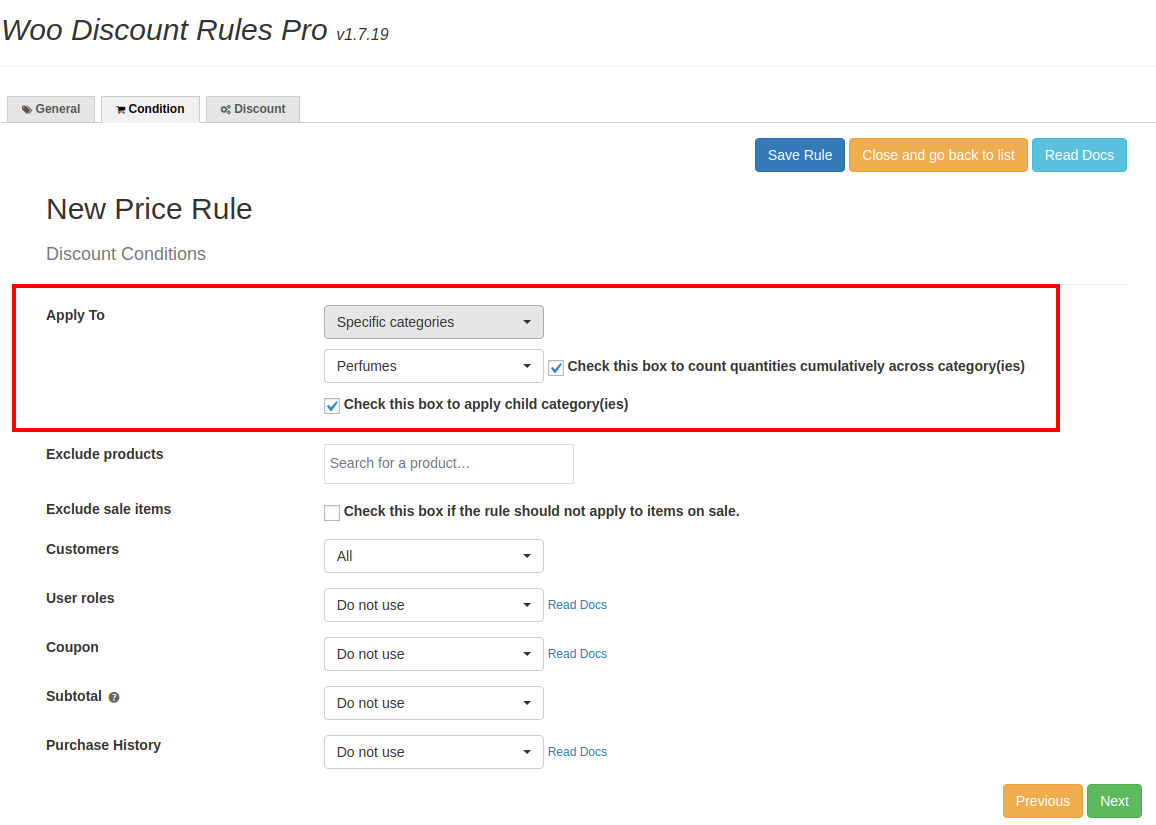
Les paramètres de l'onglet Remise sont configurés comme illustré ci-dessous
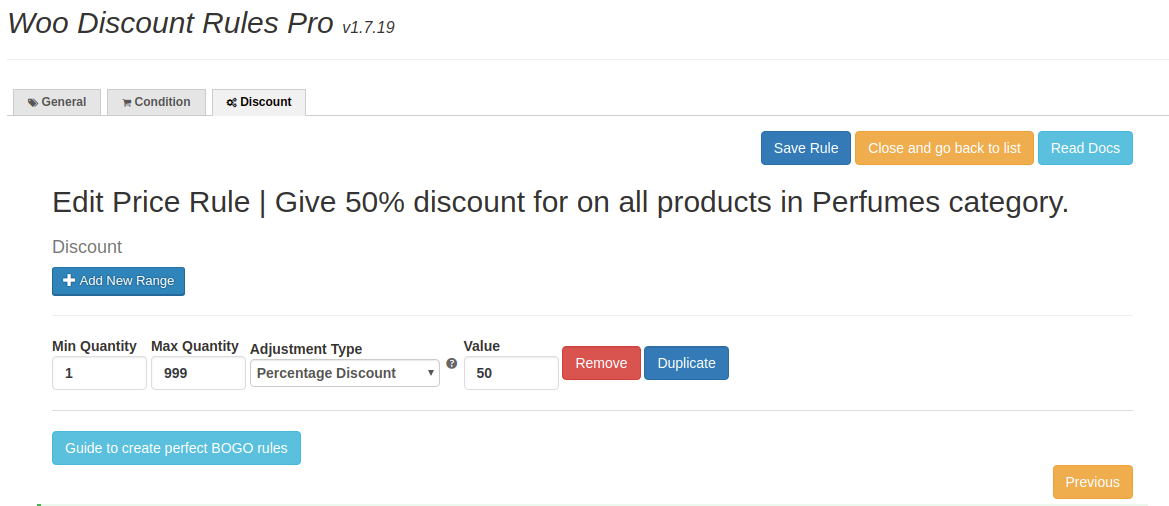
La sortie pour l'exemple,
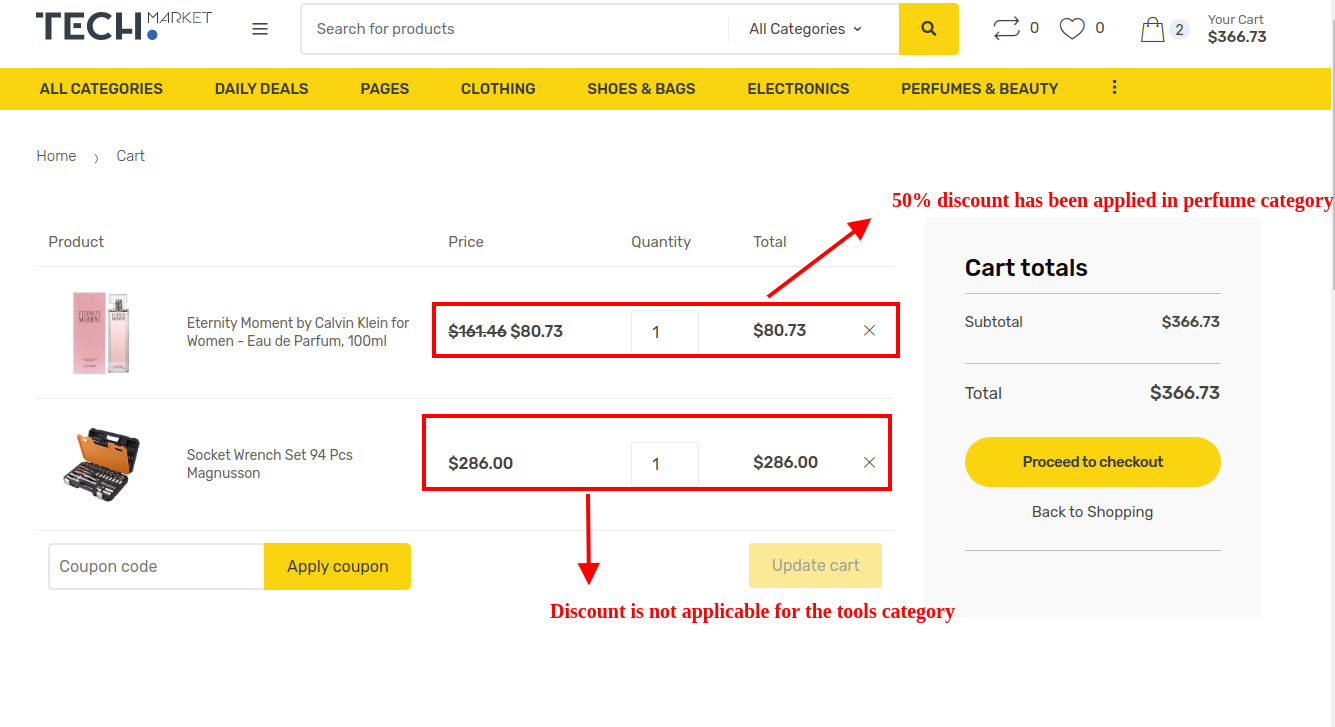
De même, vous pouvez créer des règles pour un produit spécifique, un attribut.
Voyons un exemple pour l'offre Buy One Get One (BOGO)
L'offre BOGO est l'un des types de remises les plus courants proposés par la boutique en ligne. Lorsqu'un client achète une quantité de produit, il reçoit une autre quantité du même produit gratuitement.
L'exemple ci-dessous est le type de transaction Buy X and Get X.
Exemple 3 : Achetez X et obtenez X type de transaction
Dans l'onglet Général, entrez le nom de la règle comme "Achetez 2 et obtenez 1 du même produit"
Les paramètres de l'onglet Condition sont configurés selon les besoins
Cette règle s'applique à "Tous les produits". Elle peut également s'appliquer à des produits/catégories/attributs spécifiques.
L'onglet Remise est personnalisé comme illustré ci-dessous. Dans cet exemple, jusqu'à 7 grandeurs sont configurées. N'importe quel nombre de plages peut être configuré pour cette offre BOGO.
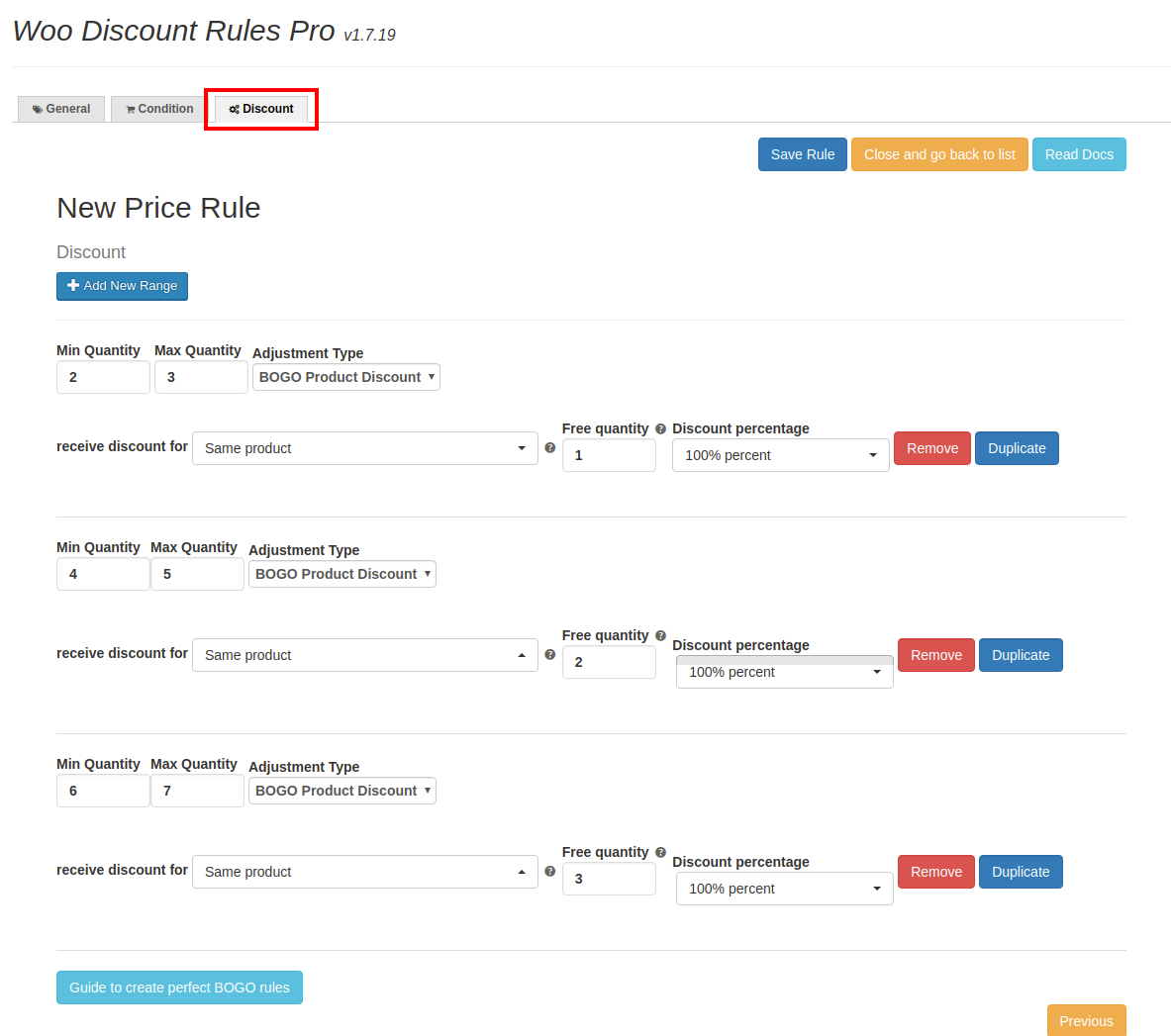
La première gamme illustre que si vous achetez un minimum de 2 quantités de produit X, vous recevrez 1 quantité de produit X gratuitement. De même, si 4 quantités ont été achetées, 2 quantités du produit seront gratuites.
Ce sera plus clair lorsque vous regarderez la sortie de l'exemple comme illustré ci-dessous.
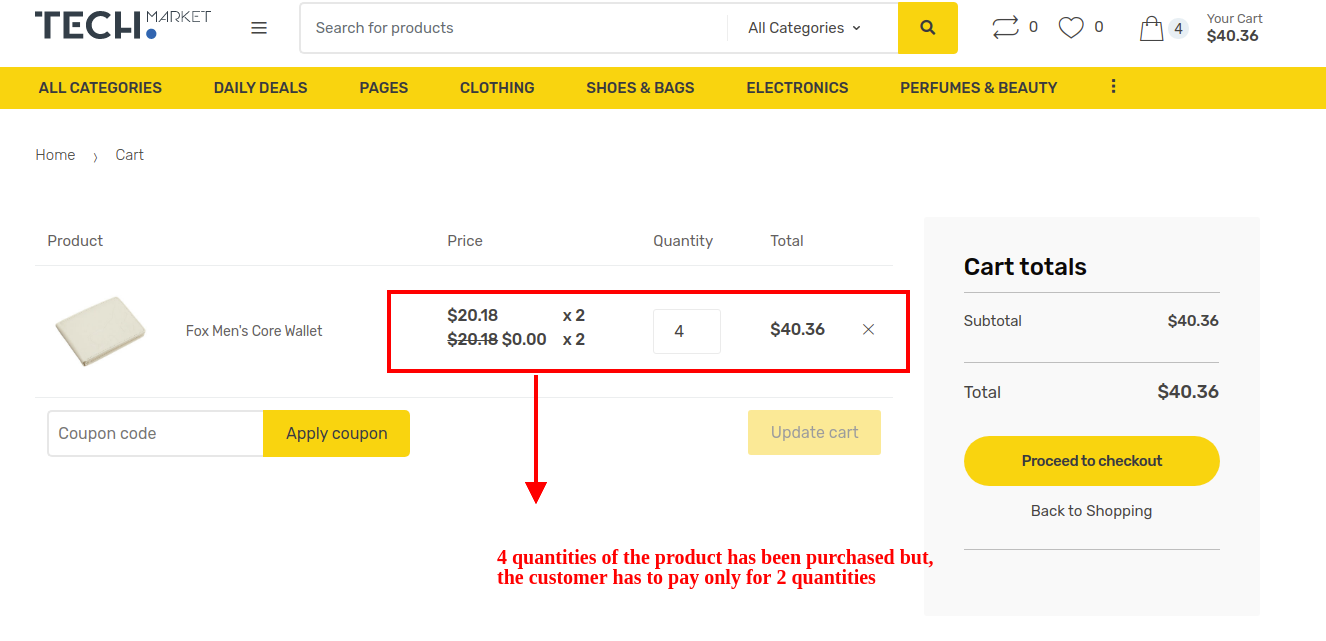
Conformément à la règle appliquée lorsqu'un client achète 4 quantités du produit, il ne doit payer que 2 quantités alors que les 2 autres sont offertes gratuitement.
Remise basée sur le produit dépendant :
Le fonctionnement de cette règle est plus ou moins similaire aux offres combinées que nous rencontrons dans notre vie quotidienne.
Par exemple : achetez le produit x et obtenez 20 % sur le produit Y. Dans cet exemple, il devient obligatoire pour le client d'acheter le produit X afin d'obtenir une remise sur le produit Y. Il est clair que le produit Y dépend entièrement du produit. X.
Examinons-le en détail avec un exemple.
Exemple : achetez 2 quantités de produit A et bénéficiez d'une remise de 30 % sur le produit B
Général - Dans l'onglet général, entrez le nom de la règle et assurez-vous également que vous sélectionnez la méthode "Remise dépendante/conditionnelle" comme illustré ci-dessous
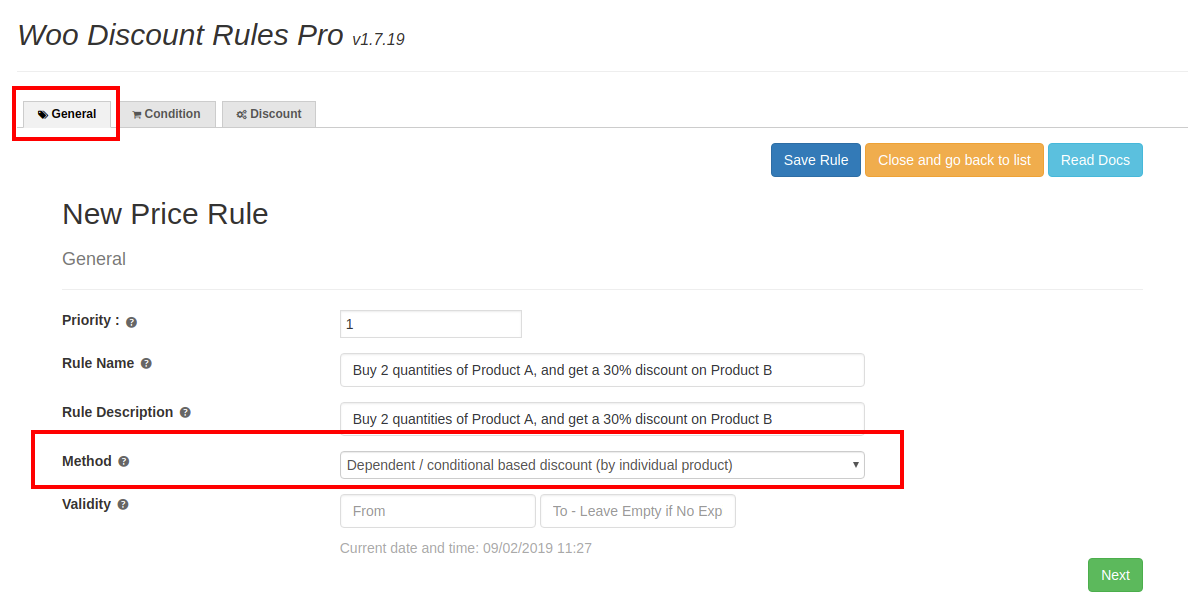
Condition - Dans l'onglet condition, vous devez fournir la condition de dépendance pour la règle comme illustré ci-dessous.
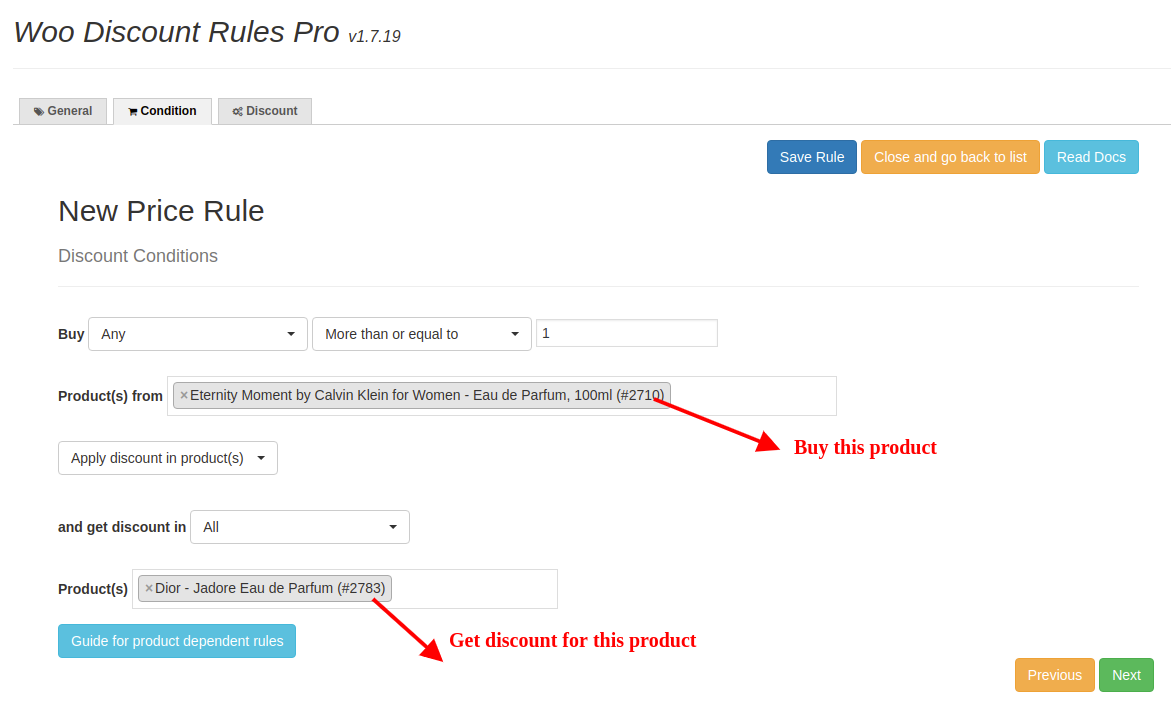
Remise - Dans l'onglet Remise, entrez la valeur de remise à appliquer pour la règle.
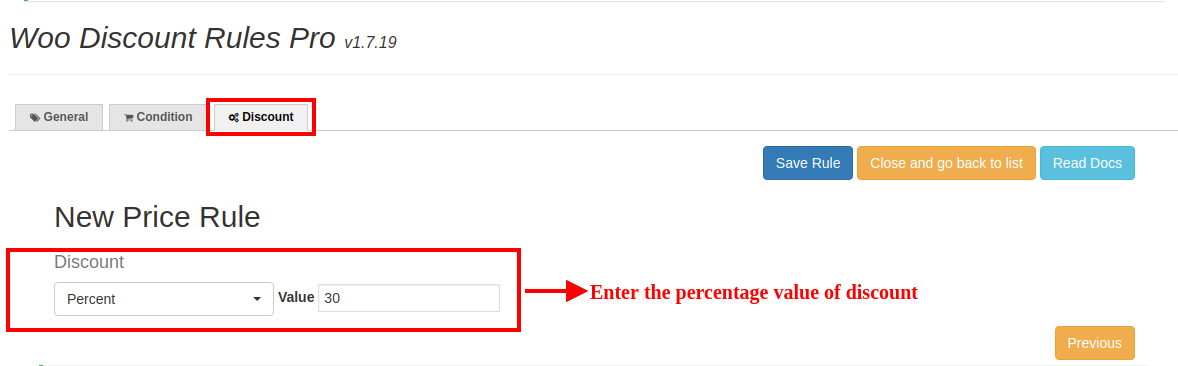
Comprenons comment la règle a été appliquée avec la sortie suivante.

La sortie différencie clairement les deux cas.
Comme mentionné précédemment, la remise WooCommerce pour la quantité du produit individuel acheté est prise en compte dans les règles de remise de prix. Essayez d'appliquer différents types de remises sur les prix pour augmenter le trafic de votre boutique WooCommerce.
Règles de réduction du panier :
Les règles de remise du panier se concentrent sur la définition de remises en fonction de la quantité du panier. Diverses conditions peuvent être appliquées dans la règle basée sur le panier qui incite vos clients à acheter plus.
Entrons dans le détail du fonctionnement de la règle à travers un exemple.
Exemple : Obtenez 20 % de réduction lorsque votre sous-total est supérieur à 200 $
Sélectionnez "Woo Discount Rules" dans votre tableau de bord WordPress
Cliquez sur l'onglet Règles de remise du panier -> Ajouter une nouvelle règle
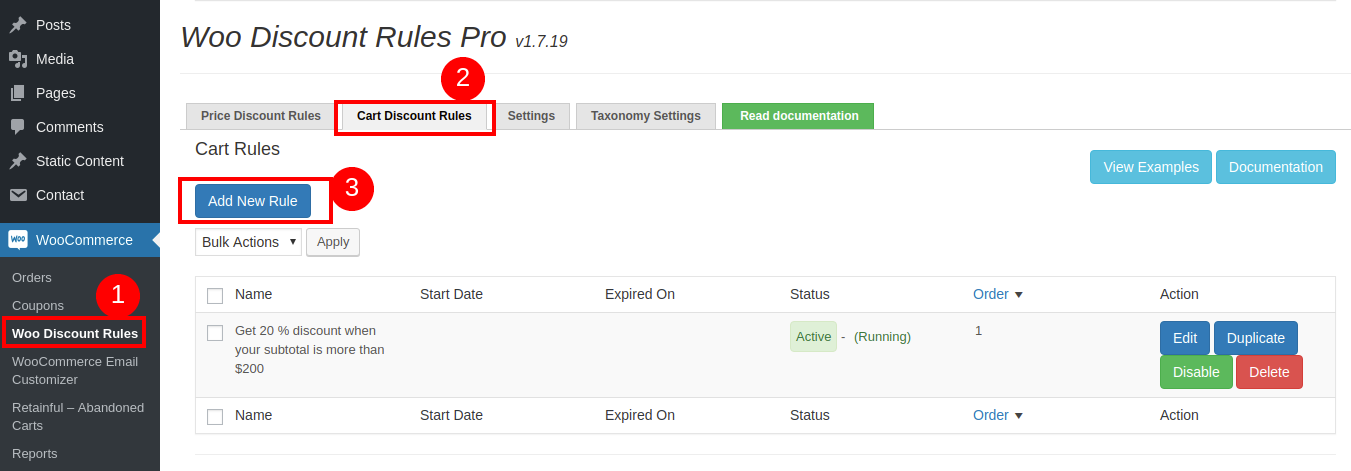
Général
Les paramètres généraux de la règle sont personnalisés ici comme indiqué ci-dessous,
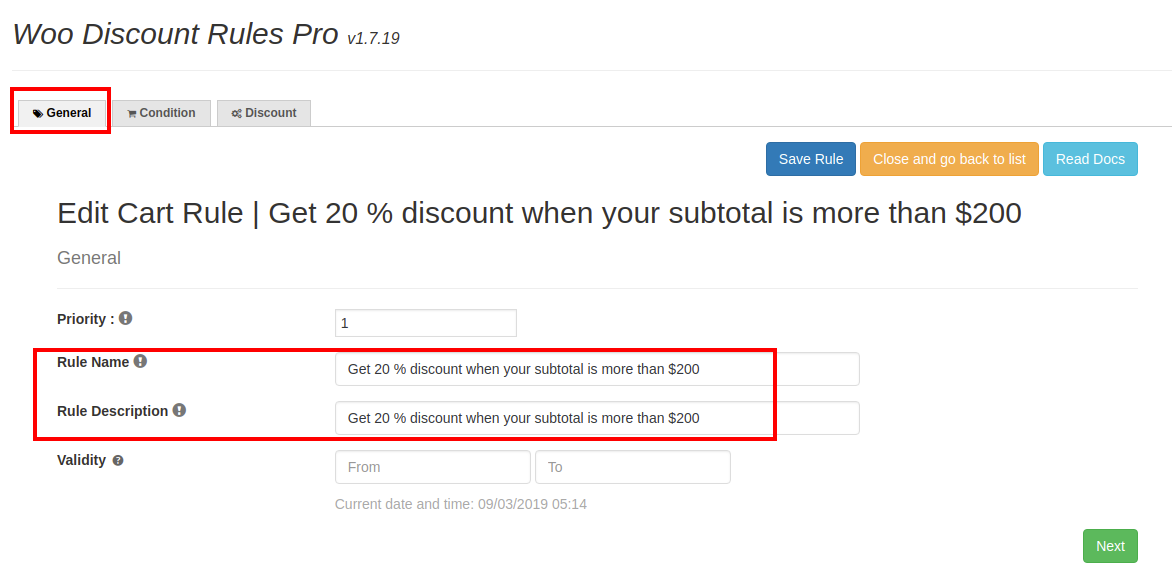
Condition
La condition de remise pour la règle est configurée ici, n'importe quel nombre de conditions peut être configuré selon vos besoins. La condition de l'exemple ci-dessus est configurée comme suit.
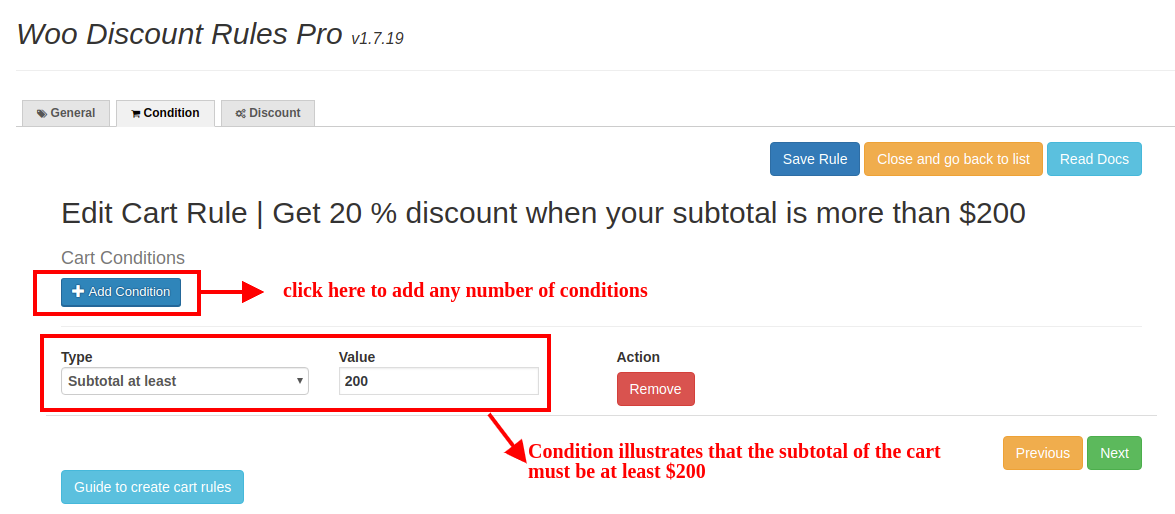
Remise
Dans l'onglet Remise, vous devez sélectionner le type de remise et la valeur que vous souhaitez configurer pour votre boutique.
Le type de remise peut être configuré en tant que prix, produit, pourcentage de remise et livraison gratuite.
Pour l'exemple ci-dessus, "Remise en pourcentage" doit être configurée.
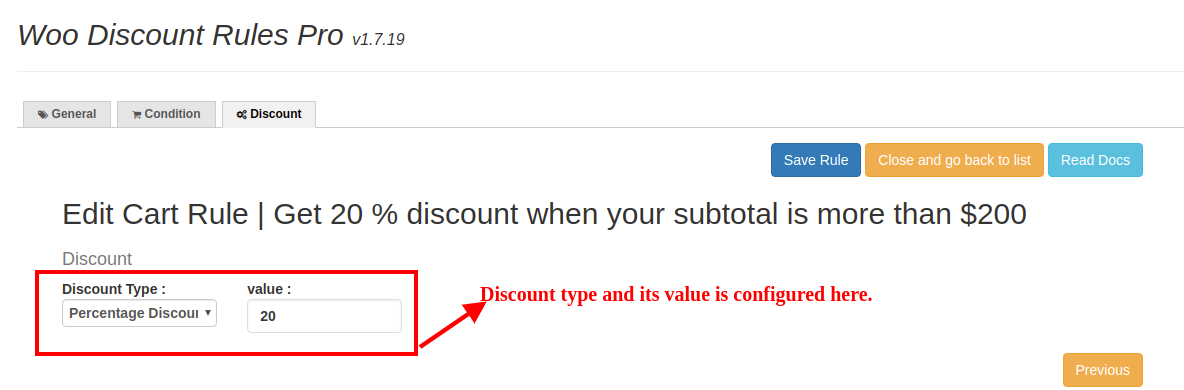
La sortie de l'exemple ci-dessus facilite la compréhension du fonctionnement de la règle basée sur le panier.
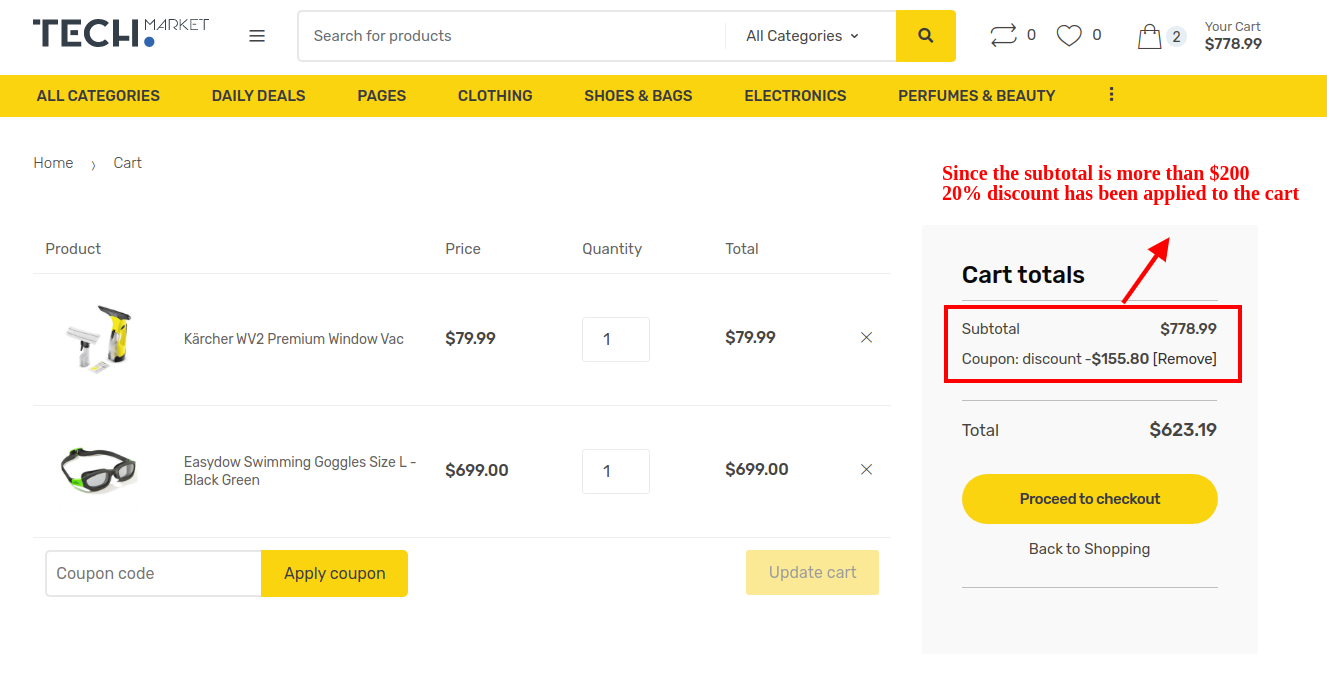
La règle de réduction du panier ne s'applique pas à un produit individuel, à une catégorie spécifique répertoriée dans le panier. Cela peut être appliqué au panier sans tenir compte du prix du produit. La règle du panier est applicable même sur les produits vendus en gros et calcule toujours la remise en fonction de la quantité.
Essayez d'appliquer différents types de règles de réduction de panier pour le rendre plus intéressant pour vos clients.
Ici, tout est prêt pour offrir des rabais à vos clients. Le type de remise peut être décidé en fonction de votre inventaire. Les deux règles peuvent être configurées et hiérarchisées en fonction de vos besoins.
J'espère que vous avez trouvé la remise basée sur la quantité dans les règles de remise Woo intéressante. Obtenez d'excellents résultats en implémentant des règles basées sur la quantité dans votre boutique WooCommerce. Découvrez également comment configurer des remises groupées avec les règles de remise WooCommerce.
Je vous souhaite bonne chance.
